Як зберегти/скасувати повідомлення в Microsoft Teams

Дізнайтеся, як зберегти та скасувати повідомлення в Microsoft Teams. У нашій статті є корисні поради та рішення для користувачів.
Коли ви отримуєте товари від постачальника, ви можете записати квитанцію за допомогою QuickBooks 2013. Зазвичай ви робите це, коли хочете записати отримання товару ще до того, як ви отримаєте рахунок за товар.
Наприклад, у будь-якому бізнесі з інвентарем ви хочете точно знати, скільки запасів у вас є на складі чи в магазині. Вам не потрібно чекати, щоб коригувати свої записи про запаси для цих покупок, доки не отримаєте рахунок-фактуру від постачальника. У цьому випадку ви записуєте, коли отримуєте елементи.
Щоб записати надходження товарів, виконайте такі дії:
Виберіть команду Постачальники→Отримати предмети.
QuickBooks відображає вікно Створення квитанцій товару.
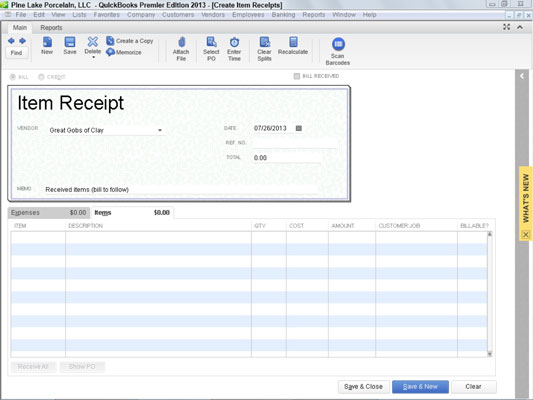
Виберіть постачальника, від якого ви отримуєте товари, зі спадного списку Постачальник.
Виберіть будь-які замовлення на замовлення, на які ви отримуєте товари.
Якщо для постачальника існують відкриті замовлення на закупівлю, QuickBooks відображає вікно повідомлення. У вікні повідомлення запитується, чи хочете ви отримувати товари за одним із відкритих замовлень на покупку. Якщо ви отримуєте елементи, які ви налаштували в замовленні на покупку, натисніть Так.
Коли QuickBooks відобразить діалогове вікно «Відкрити замовлення на покупку» — у діалоговому вікні перераховано лише відкриті замовлення на покупку — виберіть той, у якому були замовлені елементи, які ви зараз отримуєте, а потім натисніть кнопку OK. QuickBooks заповнює вкладку «Предмети» у вікні «Створити товарні квитанції», використовуючи інформацію із замовлення на покупку.
Цей автоматичний введення інформації про замовлення має заощадити ваш час, якщо елементи, які ви отримуєте, збігаються з елементами замовлення.
Підтвердьте дату отримання.
Використовуйте поле «Дата», щоб підтвердити дату отримання. Як і в полі «Дата» в інших місцях QuickBooks, введіть дату у форматі мм/дд/рррр. Або ви можете натиснути кнопку «Календар», яка з’являється праворуч від поля «Дата», і вибрати дату зі спливаючого календаря, який відображається в QuickBooks.
Використовуйте поле «Усього», щоб визначити загальну вартість отриманого замовлення, якщо воно доступне.
QuickBooks обчислює цю загальну суму для вас, додаючи вартість окремих елементів, тож ви можете почекати пізніше.
(Необов’язково) Використовуйте контрольний номер.
Ви можете скористатися Ref. Поле № для введення контрольного номера. Наприклад, ви можете посилатися на номер замовлення постачальника.
(Необов’язково) Надайте опис пам’ятки.
Опишіть отримані предмети.
Використовуйте вкладку Предмети, щоб визначити предмети, які ви отримали. Вкладка «Предмети» у вікні «Створити товарні квитанції» нагадує та працює як вкладка «Предмети» у вікні «Створення замовлення на покупку».
Опишіть будь-які пов’язані витрати.
Вкладка «Витрати» у вікні «Створити товарні квитанції» працює як вкладка «Витрати» у вікні «Написати чеки».
Натисніть кнопку «Зберегти та закрити» або «Зберегти та створити», щоб зберегти елемент квитанції.
Якщо натиснути кнопку «Зберегти та закрити», QuickBooks збереже інформацію про квитанції товару та закриє вікно «Створити квитанції товару». Якщо натиснути кнопку «Зберегти та створити», QuickBooks збереже інформацію про надходження товару та знову відобразить свіжу, чисту, очищену версію вікна «Створити квитанції товару». Потім ви можете використовувати вікно для опису надходжень деяких інших наборів товарів.
Дізнайтеся, як зберегти та скасувати повідомлення в Microsoft Teams. У нашій статті є корисні поради та рішення для користувачів.
Якщо ви бажаєте придбати ноутбук з Windows 10, вам доведеться ознайомитися з багатьма різними виробниками. Тих же виробників буде вдосталь
Якщо ви використовуєте Microsoft Teams, але не можете змусити його розпізнати вашу веб-камеру, вам потрібно прочитати цю статтю. У цьому посібнику ми
Одним із обмежень онлайн-зустрічей є пропускна здатність. Не кожен інструмент онлайн-конференції може працювати з кількома аудіо- та/або відеопотоками одночасно. Додатки повинні
Минулого року Zoom став популярним вибором, оскільки багато нових людей вперше працюють з дому. Це особливо чудово, якщо вам доведеться використовувати
Microsoft Teams призначено для використання в організації. Як правило, користувачі налаштовані через активний каталог і зазвичай з тієї самої мережі або
Як перевірити чип TPM Trusted Platform Module у Windows 10
Microsoft Teams — одна з багатьох програм, кількість користувачів яких постійно зростає, оскільки робота багатьох людей перейшла в Інтернет. Додаток є досить надійним інструментом для
Microsoft Office уже давно перейшов на модель на основі підписки, проте старіші версії Office, наприклад Office 2017 (або старіші), все ще працюють і вони
Як встановити програму для відеоконференцій Zoom на Linux








